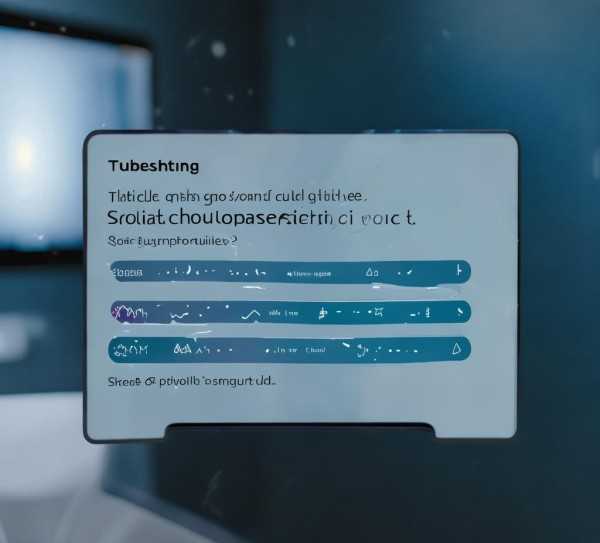Windows右下角图标神秘消失?速查解决攻略!
在当代操作系统中,Windows底部的任务栏成为了用户日常操作中不可或缺的一部分,这里不仅展示了系统托盘图标,还集成了各类应用程序的快捷操作,有时我们会遇到任务栏图标突然消失的情况,这无疑给我们的使用带来了困扰,当Windows右下角的图标不翼而飞时,我们该如何应对?我们将深入探讨这一问题的解决之道。
原因分析
Windows右下角任务栏图标消失的原因多种多样,以下是一些常见的原因分析:
- 系统更新或驱动程序故障:系统更新或驱动程序的更新可能会导致某些图标异常消失。
- 软件冲突:某些软件可能与系统设置发生冲突,进而导致任务栏图标消失。
- 恶意软件感染:恶意软件可能会修改系统设置,导致任务栏图标消失。
- 系统设置误操作:可能是系统设置被误修改,导致任务栏图标无法显示。
- 硬件故障:尽管这种情况较为罕见,但硬件故障也可能是导致任务栏图标消失的原因之一。
解决方法
针对上述原因,我们可以采取以下方法逐一排查并解决问题:
重启计算机
- 操作步骤:首先尝试重启计算机,有时简单的重启即可解决一些临时性问题。
- 预期效果:重启后,如果图标仍然不见,可以继续尝试以下方法。
检查并清除恶意软件
- 操作步骤:使用杀毒软件进行全面扫描,检查是否存在病毒或恶意软件。
- 预期效果:如果发现病毒或恶意软件,请立即清除。
更新系统及驱动程序
- 操作步骤:
- 打开“控制面板”。
- 点击“系统和安全”。
- 选择“Windows更新”。
- 检查是否有可用的更新,并安装它们。
- 更新显卡、声卡等硬件的驱动程序。
- 预期效果:更新系统或驱动程序后,图标可能会重新出现。
解决软件冲突
- 操作步骤:
- 打开“任务管理器”(快捷键:Ctrl + Shift + Esc)。
- 切换到“进程”标签页。
- 查看是否有异常的进程正在运行。
- 尝试结束这些进程,并观察是否恢复图标。
- 预期效果:如果结束某个进程后图标恢复,那么可能是该进程引起的冲突。
调整系统设置
- 操作步骤:
- 右键点击任务栏,选择“属性”。
- 在“任务栏”选项卡中,确保“使用小任务栏”和“自动隐藏任务栏”选项未被选中。
- 在“通知区域”选项卡中,确保“显示图标和通知”被勾选。
- 预期效果:调整设置后,图标可能会重新出现。
检查硬件状态
- 操作步骤:检查计算机的硬件设备,如显卡、声卡等,确保它们没有故障。
- 预期效果:如果硬件故障是导致图标消失的原因,那么需要联系专业人员进行维修。
当Windows右下角显示图标不出现时,我们可以通过上述方法逐一排查并解决,希望本文能为您提供帮助,让您轻松应对这一问题,如果在解决过程中遇到任何难题,欢迎在评论区留言,我们将竭诚为您解答。